Zabij WSZYSTKIE uruchomione procesy lub natychmiast otwórz aplikacje w systemie Windows 11/10
Narzędzia te pomogą Ci zabić lub zakończyć WSZYSTKIE uruchomione procesy lub natychmiast otworzyć aplikacje jednym kliknięciem w Windows 11/10/8/7 . Używaj ich, jeśli musisz to robić często. Ja też wolę używać jednego z nich, niż zamykać każdą aplikację pojedynczo.
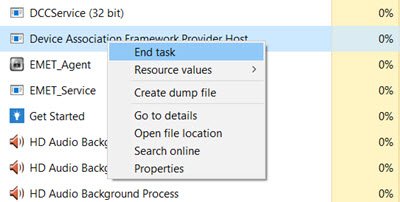
Zabij WSZYSTKIE procesy i aplikacje natychmiast
1] Użyj pliku BAT
Oto plik wsadowy,(Here is a batch file) który określa wszystkie procesy rozpoczęte przez użytkownika i kończy wszystkie te procesy. Zabija tylko procesy uruchomione przez użytkownika. Procesy te obejmują aplikacje zasobnika i aplikacje działające w tle.
Korzystając z tego pliku wsadowego, możesz zwolnić dużo pamięci RAM(RAM) przed uruchomieniem dowolnej aplikacji intensywnie korzystającej z pamięci, takiej jak Gry(Games) lub Kodery (Encoders)wideo(Video) . Nie musisz zamykać każdej aplikacji, aby zwolnić pamięć RAM(RAM) .
Ten plik wsadowy nie może zabijać chronionych aplikacji, takich jak AntiVirus i Firewall
Aby zabić wszystkie uruchomione aplikacje, po prostu pobierz kill.bat i kliknij go dwukrotnie.
2] Użyj narzędzia KilleThem All
KillThemAll stworzony przez użytkownika Neowin(created by a Neowin user) robi to samo, ale daje użytkownikowi szansę na zapisanie swoich danych. Pozostawia jednak otwarty plik Explorer.exe .
Przeczytaj(Read) : Jak zabić wiele procesów jednocześnie(kill multiple processes at once) .
3] Użyj listy zadań i widoku zadań
Zobacz, jak możesz zabić procesy za pomocą wiersza polecenia(kill Processes via Command Prompt) za pomocą poleceń(Tasklist) Listy zadań i Widoku zadań(Taskview) .
4] Użyj narzędzia Zamknij wszystko
CloseAll to darmowe narzędzie, które umożliwia natychmiastowe zamknięcie wszystkich uruchomionych aplikacji i okien jednym kliknięciem.
Daj nam znać, jeśli znasz jakieś inne narzędzia.(Let us know if you know of any other tools.)
Jak zabić proces(kill a process) natychmiast, gdy program nie odpowiada(Program is Not Responding) , może Cię również zainteresować.
Related posts
Jak zamienić dyski twarde w systemie Windows 11/10 za pomocą funkcji Hot Swap?
Najlepsze darmowe oprogramowanie harmonogramu dla Windows 11/10
Najlepsze darmowe oprogramowanie ISO Mounter dla Windows 11/10
Jak zmierzyć czas reakcji w systemie Windows 11/10?
Konwertuj AVCHD na MP4 za pomocą tych darmowych konwerterów dla Windows 11/10
Najlepsze darmowe oprogramowanie Reference Manager dla Windows 11/10
Freeplane to darmowe oprogramowanie do mapowania myśli dla systemu Windows 11/10
Urozmaicić kult Kościoła dzięki Songview na Windows 11/10
Mindmapp to darmowe oprogramowanie do mapowania myśli dla systemu Windows 11/10
Najlepsze bezpłatne oprogramowanie pakietu zabezpieczeń internetowych dla komputerów z systemem Windows 11/10
Jak sprawić, by okno pozostawało zawsze na wierzchu w systemie Windows 11/10?
Co to jest piaskownica? Darmowe oprogramowanie do piaskownicy na komputer z systemem Windows 11/10
Najlepsze bezpłatne oprogramowanie do wideokonferencji dla systemu Windows 11/10
Najlepsze oprogramowanie Free Download Manager dla systemu Windows 11/10
Najlepsze darmowe oprogramowanie OCR dla Windows 11/10
Najlepsze bezpłatne oprogramowanie do przechwytywania ekranu dla systemu Windows 11/10
Najlepsze darmowe oprogramowanie do kaligrafii dla Windows 11/10
Najlepsze darmowe oprogramowanie do pisania scenariuszy dla Windows 11/10
Gdzie znaleźć specyfikacje sprzętu komputerowego w systemie Windows 11/10
Najlepsze bezpłatne oprogramowanie 3D File Viewer do przeglądania modeli 3D w systemie Windows 11/10
